La impresión es una de las cosas esenciales a la que debería ser fácilmente accesible en todo dispositivo inteligente, ya sea para imprimir algunos documentos destinados al trabajo o algunas fotos para guardar en un álbum de recuerdos. Pero a veces los usuarios de Mac pueden enfrentar ciertos desafíos al intentar imprimir documentos. Entre estos desafíos destaca el error “Error de filtrado”, que puede generar preocupación y plantear la necesidad de una solución inmediata.
Si su impresora muestra el error "Error de filtrado" cuando envía un trabajo de impresión desde su Mac, no está solo. Este problema afecta a las impresoras Epson, Canon, HP y muchas otras marcas. Afortunadamente, solucionar este problema es tan fácil como restablecer el sistema de impresión macOS e instalar controladores actualizados. Verificar Cómo agregar y quitar impresoras en Mac.
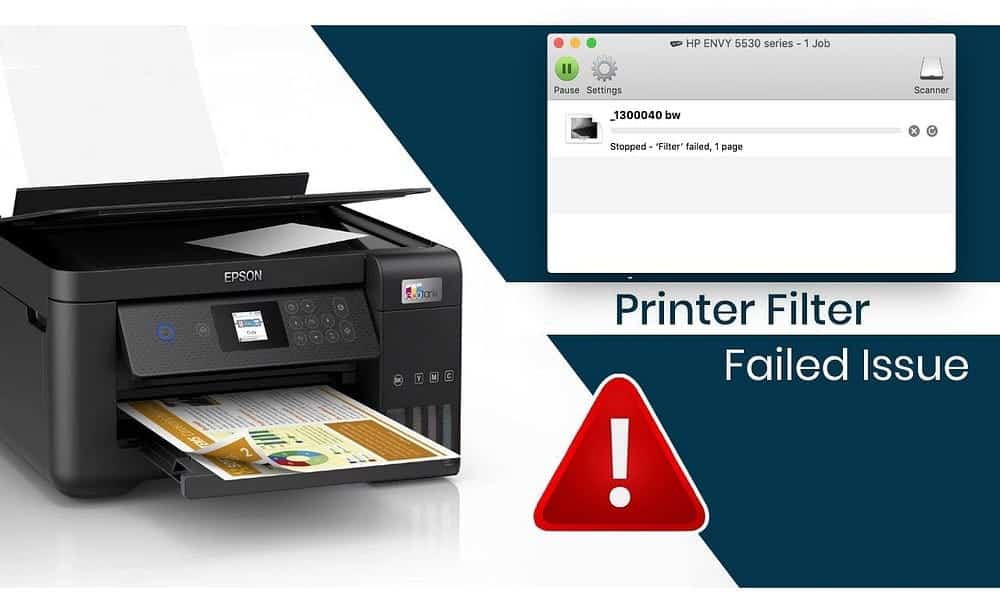
¿Qué causa el error "Error de filtro" al imprimir?
La causa más común de errores en los trabajos de impresión con el mensaje "Detenido - Error de filtro" o similar suele ser un controlador de impresora dañado o incompatible. Esto suele ocurrir cuando se instala una versión más nueva de macOS o después de una actualización.
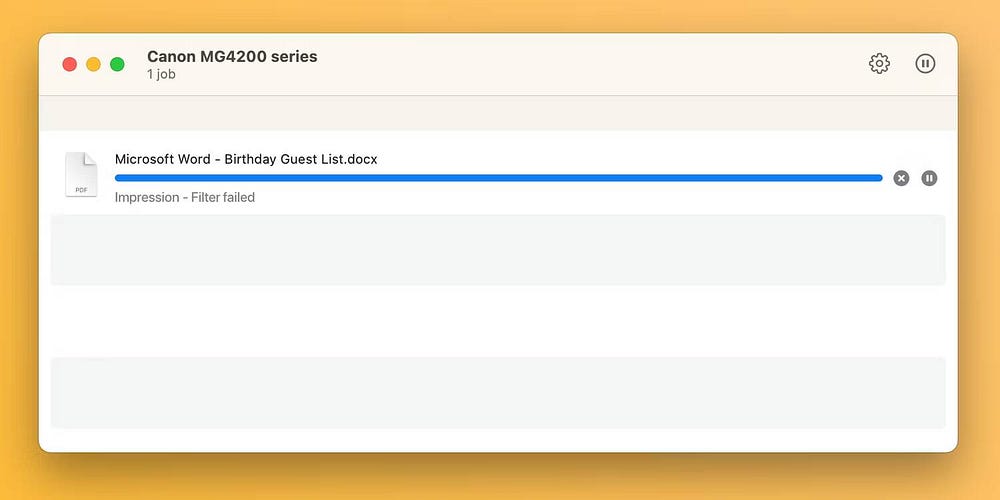
En este caso, el controlador de su impresora actual puede volverse incompatible hasta el punto de que intentar imprimir desde cualquier aplicación genere errores o haga que la aplicación se cierre.
Pasos para solucionar el error "Error de filtro" al imprimir en macOS
Para corregir el infame error de impresora "Error de filtro", primero deberá restablecer el sistema de impresión, que borra y elimina cualquier trabajo en la cola de impresión y elimina impresoras y ajustes preestablecidos. A continuación, debe descargar el controlador más reciente compatible con su sistema operativo y agregar su impresora nuevamente.
1. Restablecer el sistema de impresión en macOS
Para restablecer el sistema de impresión, vaya a Menú Apple -> Configuración del sistema En la barra de menú, elija Impresoras y escáneres. 
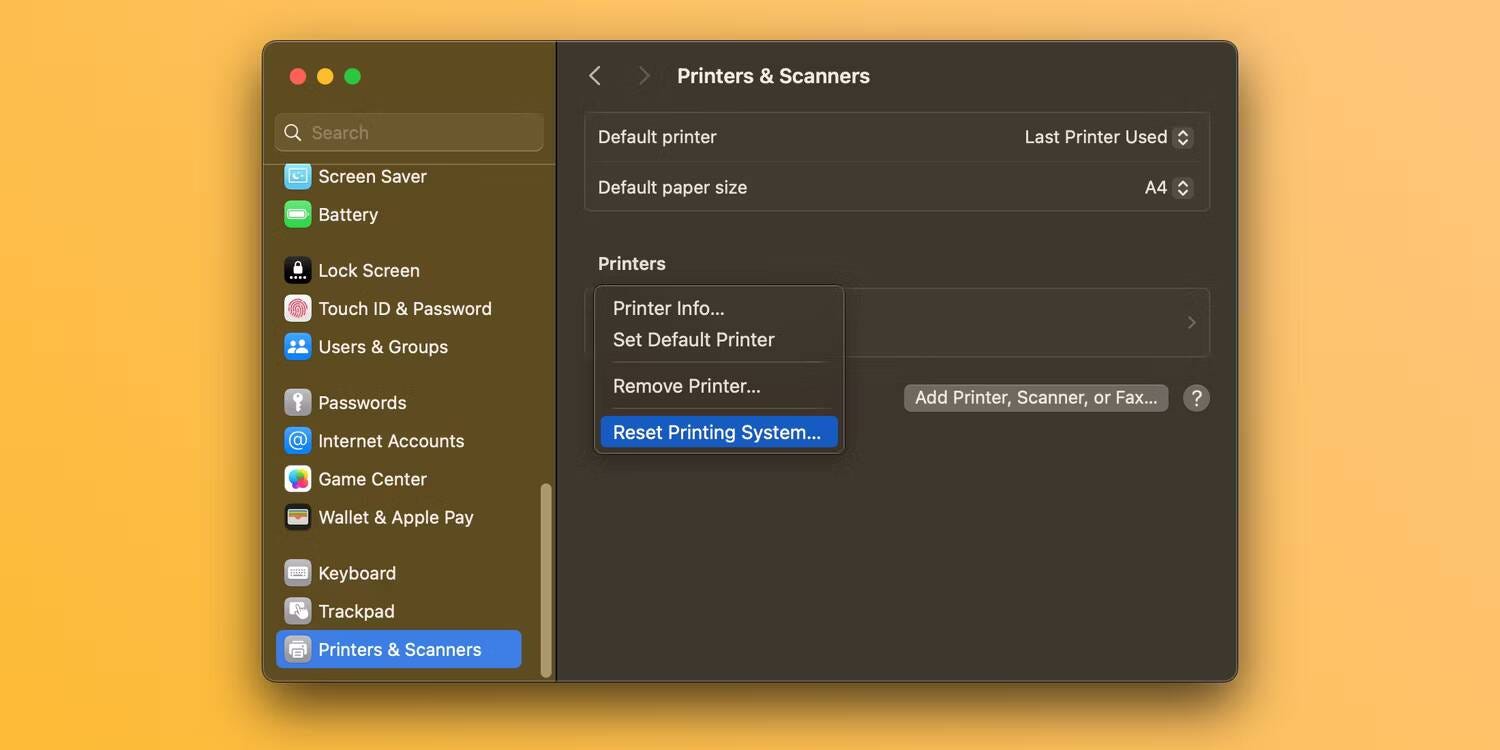
Confirme la operación seleccionando Reiniciar (Es posible que deba ingresar la contraseña de administrador). Reinicie su Mac y visite esta sección nuevamente para asegurarse de que no aparezca ningún dispositivo en Impresoras.
ملاحظة:Si no aparece ninguna impresora en la lista de impresoras, puede tocar y mantener presionada la lista vacía Control Elija Restablecer sistema de impresión.
ملاحظة: También recomendamos transferir manualmente los archivos de controlador restantes desde ~/Biblioteca/Impresoras/ و ~/Biblioteca/Impresoras/PPD/Contenidos/Recursos/ A la basura. Hacer clic “Ir” -> “Mover a carpeta” Desde la barra de menú para navegar a estos directorios.
2. Reinstale el controlador y agregue la impresora nuevamente.
Comience descargando los controladores de impresora más recientes desde la página de soporte del fabricante. Si su impresora admite AirPrint, puede omitir este paso de manera segura.
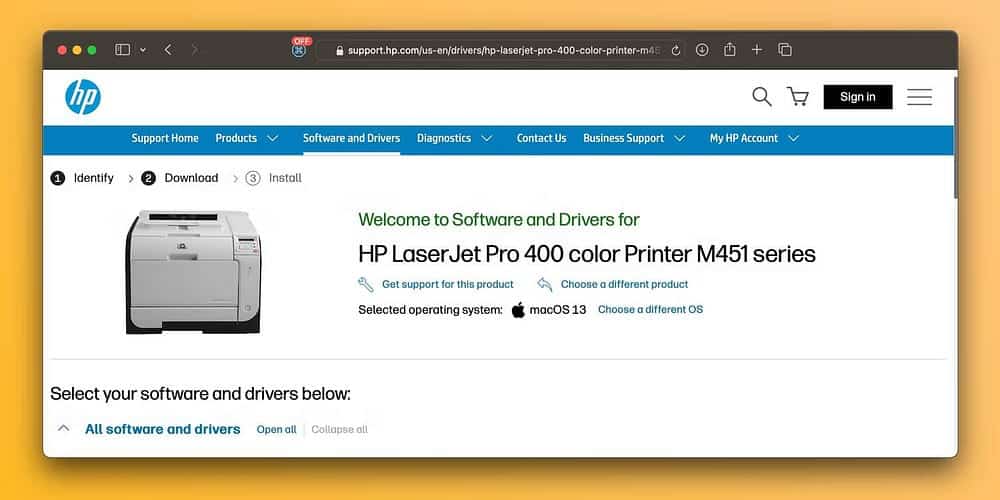
Para agregar una impresora a su Mac, conéctela a su computadora, enciéndala y vaya a Configuración del sistema -> Impresoras y escáneres 
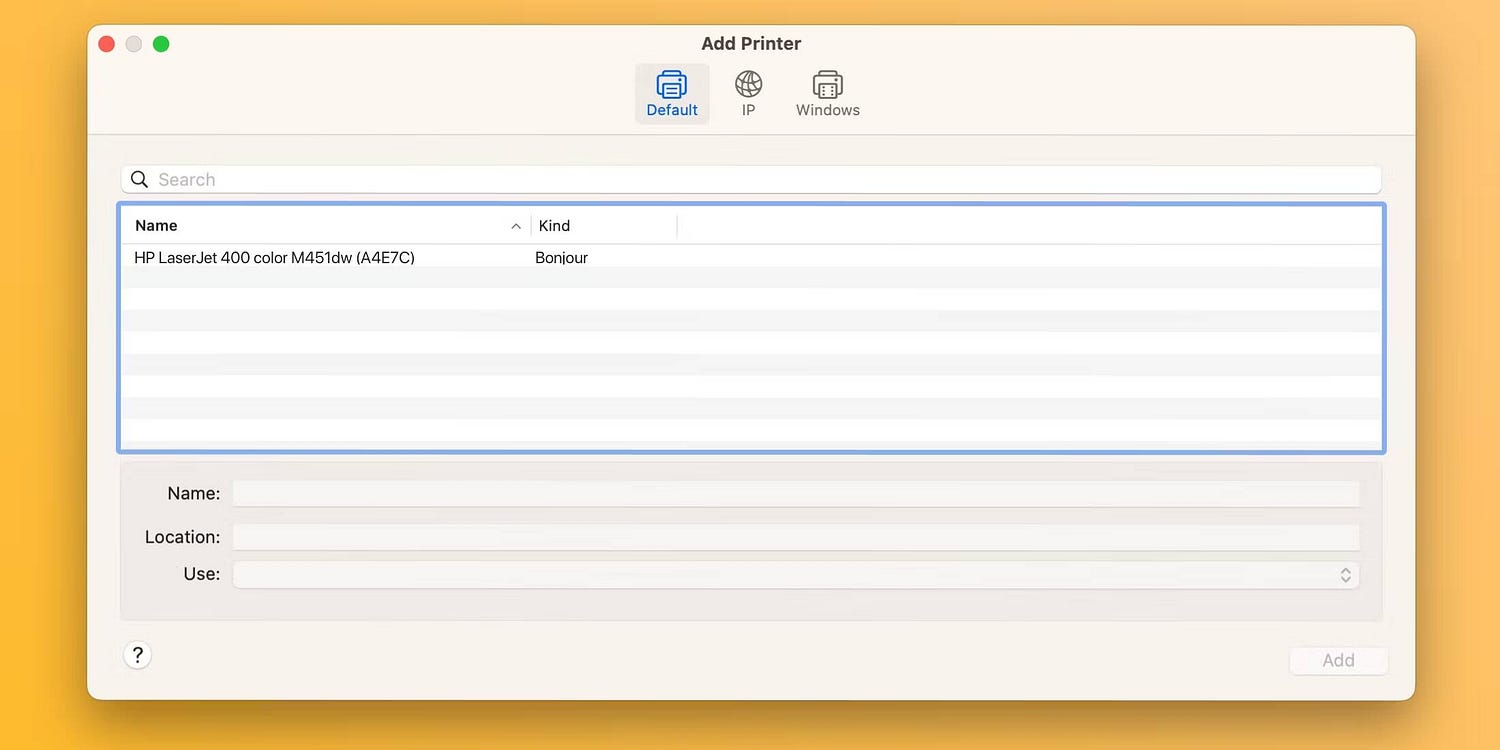
Después de reinstalar el controlador de la impresora y agregar su impresora nuevamente, debería poder imprimir documentos en su Mac desde Microsoft Word, Vista previa y otras aplicaciones sin errores de "Error de filtro". Verificar La mejor forma de imprimir documentos y papeles cuando estás fuera de casa.
3. Establezca un tamaño de papel personalizado
El error "Error de filtro" a veces está relacionado con el envío de un tamaño incorrecto a la impresora. Puede seguir estos pasos para configurar un tamaño de papel personalizado:
- Seleccione Archivo -> Configurar página (de la lista un archivo en la parte superior de la pantalla).
- Haga clic en el menú emergente Tamaño de papel, entonces escoge Administrar tamaños personalizados.
- Haga clic en el icono de agregar
Para agregar su tamaño personalizado.
- Hacer clic sin direccion En la lista anterior (se agrega al hacer clic en
), Luego escriba un nombre para el volumen personalizado.
- Escriba el ancho y el alto de la hoja en los campos Ancho y Alto.
- Establezca la configuración de los márgenes de impresión y luego haga clic en OkSi necesita más información sobre las opciones de impresión personalizadas, haga clic en el botón del signo de interrogación en la parte inferior de Configuración de impresión.
- Haga clic en Aceptar para cerrar la ventana Configurar página.
4. Otras correcciones generales de impresora que puedes probar
proporciona Página de soporte de impresión de macOS Apple tiene varias soluciones generales que pueden resultar útiles a la hora de solucionar problemas de la impresora, incluidos los siguientes consejos:
- Asegúrese de que la impresora tenga suficiente tinta o tóner.
- Verifique la conexión USB y los cables.
- Desactive las extensiones del cuadro de diálogo de impresión.
- Intente imprimir desde otra aplicación.
- Reinicie su Mac y su impresora.
Imprime tus documentos importantes en Mac
A veces, problemas como este pueden aparecer después de instalar una nueva actualización importante de macOS. Sin embargo, con estos pasos, puede corregir los errores de "Error de filtro" y hacer que su impresora vuelva a funcionar en cuestión de minutos.
Dado que macOS ya no incluye controladores de impresora, asegúrese de que su próxima impresora sea compatible con la tecnología AirPrint de Apple, que le permite imprimir sin tener que descargar ni instalar controladores. Puedes ver ahora Aspectos a comprobar al comprar una nueva impresora.







